電腦任務欄怎么添加藍牙圖標?電腦任務欄添加藍牙圖標的方法教程
電腦任務欄怎么添加藍牙圖標?如何將藍牙圖標顯示在任務欄呢?如有藍牙設備,通常會在任務欄顯示藍牙設備的圖標,如果沒有藍牙圖標,可以通過數種方法將其設置出來。...
很多的小伙伴都是把自己經常使用的軟件放在任務欄中方便自己直接快速的打開,那電腦任務欄怎么添加藍牙圖標?如何將藍牙圖標顯示在任務欄呢?
如有藍牙設備,通常會在任務欄顯示藍牙設備的圖標,使用起來很方便。如果沒有藍牙圖標,可以通過數種方法將其設置出來。
電腦任務欄添加藍牙圖標的方法一:
1、開始→運行→輸入:ncpa.cpl 按回車鍵打開網絡連接。
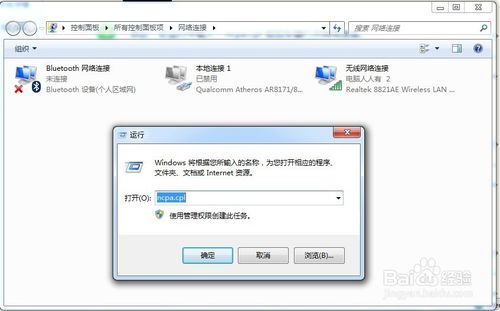
2、使用鼠標右鍵點擊藍牙設備→屬性。
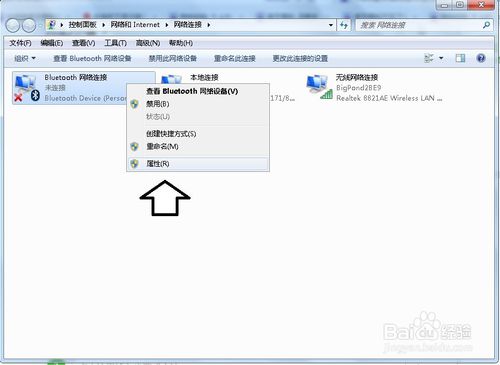
3、在彈出的設置框中點選Bluetooth→Bluetooth設置。
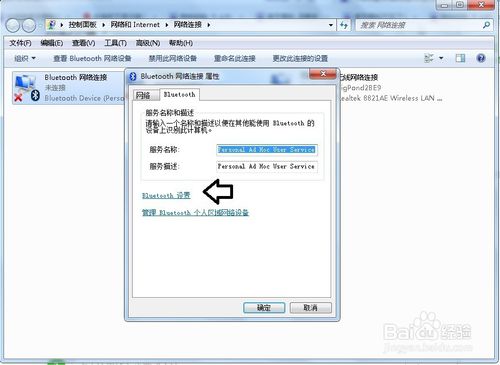
4、選項→勾選在通知區域顯示Bluetooth圖標→確定。
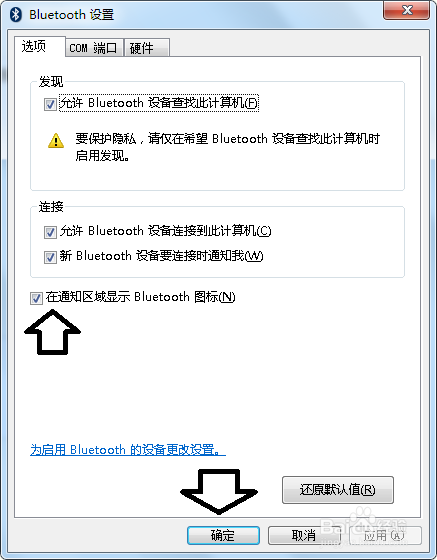
5、任務欄就會有藍牙圖標,右鍵點擊有功能菜單,使用起來就很方便了。
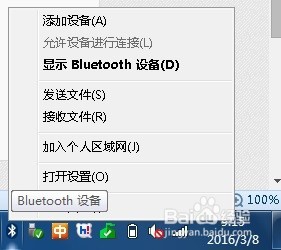
電腦任務欄添加藍牙圖標的方法步驟二:
1、在開始菜單的搜索框中輸入:Bluetooth→系統自動搜索。
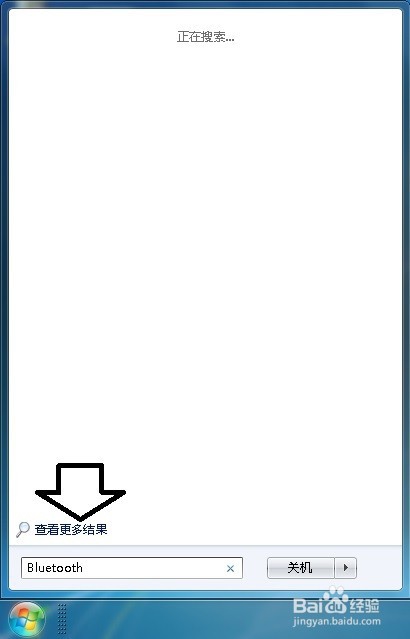
2、搜索出來的結果中點選更改Bluetooth設置。
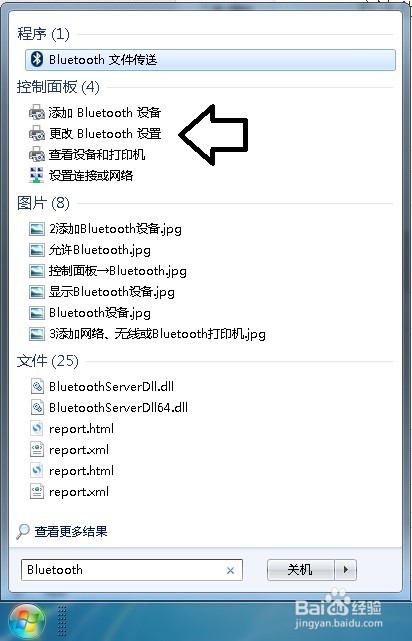
3、選項→勾選在通知區域顯示Bluetooth圖標→確定。
注意,有時候關閉了無線開關,也會連接不上藍牙設備的。同時,藍牙設備也會有驅動程序軟件需要安裝。
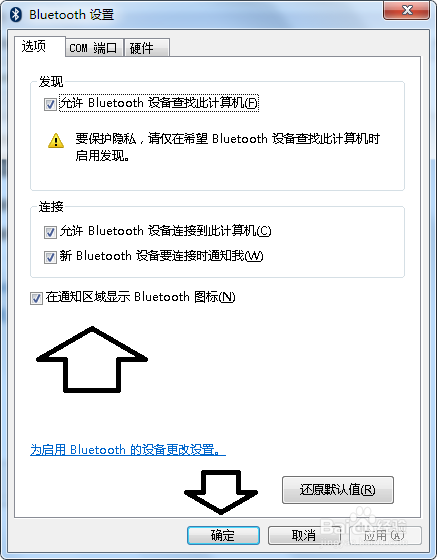
以上就是小編分享的對于我們在使用藍牙功能的時候遇到的問題,在沒有網絡的情況下利用藍牙設備可以更加的方便,在電腦任務欄添加藍牙的操作開關的技巧希望對你有一定的幫助作用。
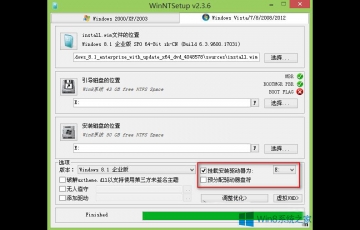
WinNTSetup硬盤安裝出錯盤符錯亂的修復方法和步驟
我們在win10電腦的安裝使用WinNTSetup硬盤實現的時候發現電腦出現了錯誤盤符錯誤的情況,今天小編就來跟大家分享一下操作WinNTSetup硬盤安裝出錯盤符錯亂的修復的操作步驟。...

路由器WiFi定時開關設置教程 路由器WiFi定時開關怎么設置?
WiFi定時開關怎么設置?相信不少網友對這個還是不怎么清楚的了解的吧?接下來小編就為大家簡單介紹一下WiFi定時開關設置教程,希望可以幫助到大家!...

小米路由器怎么定期備份硬盤數據?小米路由器定期備份硬盤數據教程
小米路由器怎么定期備份硬盤數據?用戶們可以給路由器設置定期備份,那么小米路由器怎么定期備份硬盤數據?下面一起來看看小米路由器定期備份硬盤數據教程...

路由器和貓怎么連接?路由器和貓的正確連接方法教程
路由器怎么連接貓?路由器和貓怎么連接?下面小編就來分享一下路由器和貓的正確連接方法教程,希望可以幫助到大家,...

GTX 1660ti顯卡游戲幀數評測,GTX 1660Ti游戲性能怎么樣?
那么GTX 1660Ti游戲性能怎么樣?下面分享一下GTX 1660ti顯卡游戲幀數評測,GTX 1660 Ti的表現依舊比GTX 1060強(約20%),但就比GTX 1070略遜色些。...

OPPO Reno渲染圖曝光:前置攝像頭為彈出式設計
4月10日,OPPO將在上海召開發布會,正式發布旗下的新機Reno。從曝光的渲染圖來看,Reno正面采用了無劉海無水滴的全面屏解決方案,前置攝像頭為彈出式設計,...

蘋果宣布取消無線充電器項目 AirPower無線充電板黃了!
3月30日,蘋果正式宣布取消??AirPower 無線充電板項目,主要原因是??AirPower?無法滿足其對硬件產品提出的高標準。...

SIM卡再見!中國聯通全面開通eSIM 僅需注冊運營商即可使用
近日,中國聯通宣布,全國范圍內開通eSIM,這意味著傳統的手機SIM卡今后會逐漸被eSIM卡所取代,eSIM將大規模走進公眾視野,未來移動和電信也會加入支持,對于手機用戶來說,無疑是一個利好消息。...

win10家庭版怎么升級專業版?win10家用版升級專業版的設置方法
win10家庭版怎么升級專業版?現在越來越多的朋友開始選擇實用win10系統,但是在安裝win10的時候不小心安裝成了家庭版,那么有沒有辦法讓win10家庭版升級專業版呢?...

電腦黑屏怎么辦?顯示器黑屏無信號但主機運行正常的原因和解決辦法
顯示器黑屏無信號,但電腦一直在運行是怎么回事?對于這種電腦開機,主機正常運行,但顯示器無信號的故障。一般可能有以下幾種原因,大家不妨通過以下排除法進行解決。...

